📸 Créer un écran d'impression, une capture d'écran ou une capture d'écran dans Windows 11 : voici comment faire !
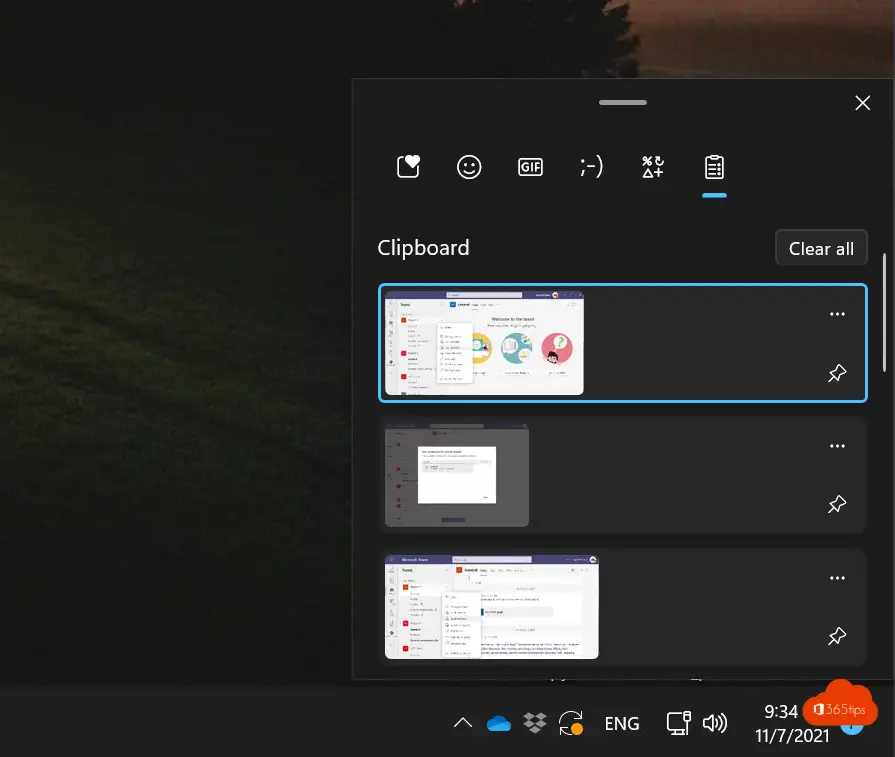
Il existe plusieurs façons de faire une capture d'écran. Dans ce blog, vous apprendrez comment inclure facilement et rapidement des captures d'écran dans des documents ou des notes.
Vous pouvez le faire sans installer d'outils supplémentaires grâce aux fonctionnalités intégrées de Windows 10 et 11. Plusieurs options sont également disponibles pour Apple, que vous pouvez lire dans ces instructions.
Les captures d'écran peuvent être stockées sur Windows, ce qui vous permet de récupérer rapidement des images de la mémoire via le presse-papiers.
À lire également : Comment faire une capture d'écran ou une vidéo sur un Mac, un iPad ou un iPhone ?
Dans Windows 11 : utilisez toujours la combinaison de touches suivante : Windows key + shift + S
Utilisez la combinaison de touches suivante pour accéder au menu de capture d'écran : maintenez la touche Windows enfoncée, puis appuyez sur Shift et sur S. Maintenez toutes les touches enfoncées jusqu'à ce que la barre de capture d'écran apparaisse.
C'est la façon la plus moderne de faire une capture d'écran sur Windows 10.
Appuyez sur Windows key + shift + S
La barre supérieure apparaît.

Sélectionnez l'une des options ci-dessous :
Découpe rectangulaire dans Windows 11 - Trame d'impression partielle
Pour sélectionner une forme rectangulaire, appuyez sur la première option dans Windows 10 ou dans Windows 11.

Sélectionner et copier une découpe de forme libre sur Windows
Dans ce formulaire libre, vous pouvez sélectionner des parties de l'écran à l'aide du curseur de la souris afin d'insérer une capture d'écran d'un seul coup dans Word, PowerPoint ou d'autres applications.
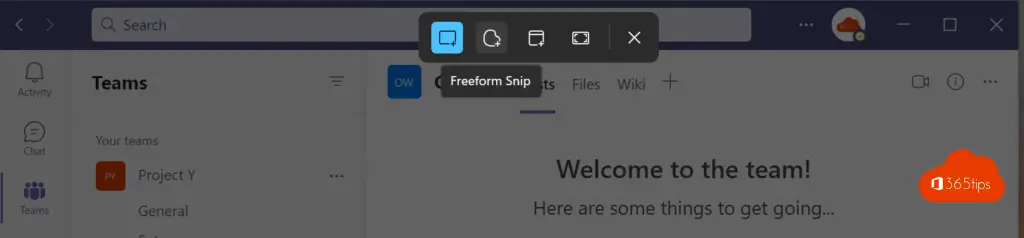
Découpe de fenêtres Windows
Un découpage de fenêtre prend automatiquement une capture d'écran d'une fenêtre. Cette option est utile pour fournir de la documentation.
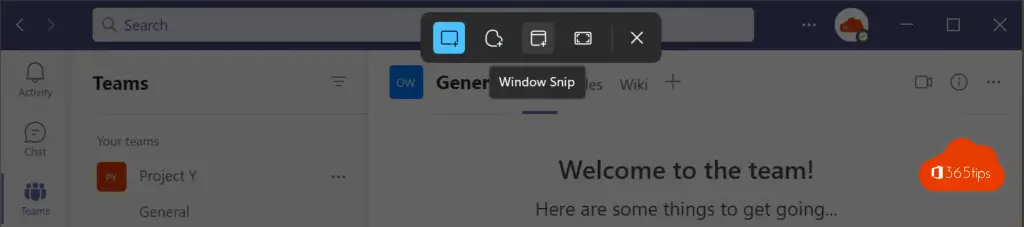
Découpage en plein écran Windows
Le Snip plein écran vous permet d'afficher la barre des tâches, Windows start et toutes les applications ouvertes en un seul geste.
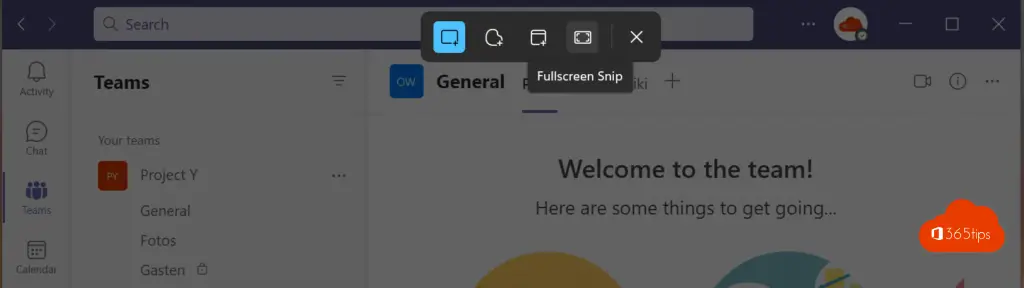
Une fois la capture d'écran effectuée, elle apparaît : L'extrait est enregistré dans le presse-papiers. Toutes les captures d'écran ont été enregistrées.
Appuyez sur Windows + V pour ouvrir le presse-papiers.
Vous pouvez ensuite sélectionner une image à l'aide du bouton gauche de la souris. Vous pouvez ensuite la coller où vous le souhaitez.
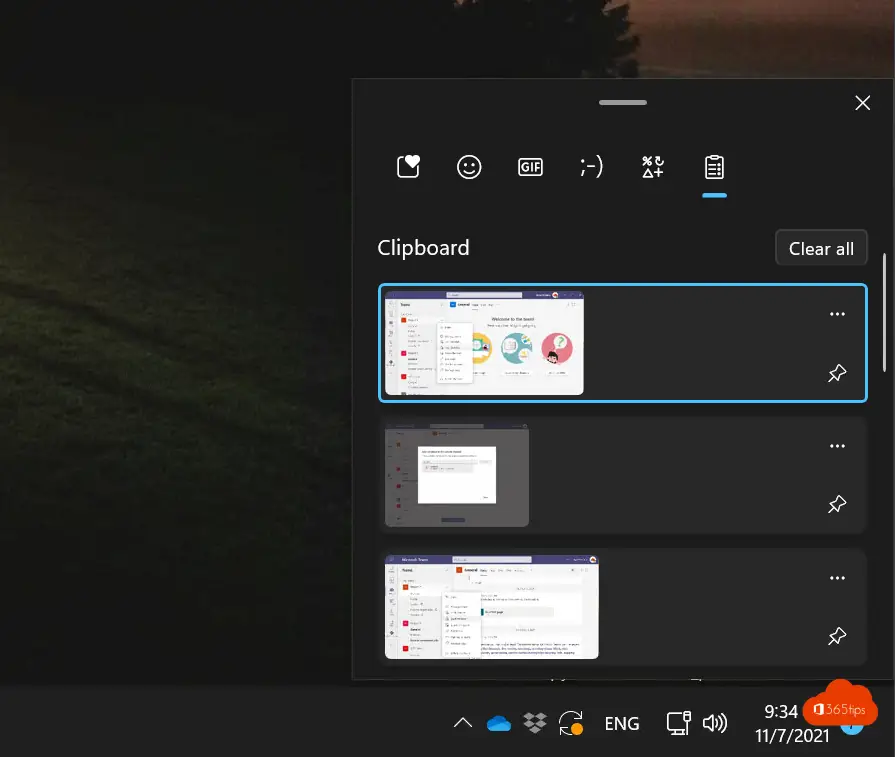
La touche PRTSC permet d'imprimer l'écran de manière simple.
Appuyez sur la touche PRINTSC de votre clavier. Cette touche se trouve souvent à cet endroit dans l'image ci-dessous.
Après avoir créé cette impression d'écran, vous pouvez coller cette capture d'écran via CTRL-V dans Microsoft Word, Powerpoint ou MS Paint.
Réaliser une capture d'écran dans PowerPoint
Outre les captures d'écran, il est également possible d'effectuer un enregistrement à l'aide du logiciel intégré. Office 365 intégré. Vous avez besoin de PowerPoint de Office 365. Vous trouverez plus d'informations à ce sujet dans ces articles de blog distincts. Captures d'écran sur Office 365 via Microsoft PowerPoint
Comment faire une capture d'écran sur un MacOS ou sur un iPhone ?
Comment faire une capture d'écran ou une vidéo sur un Mac, un iPad ou un iPhone ?
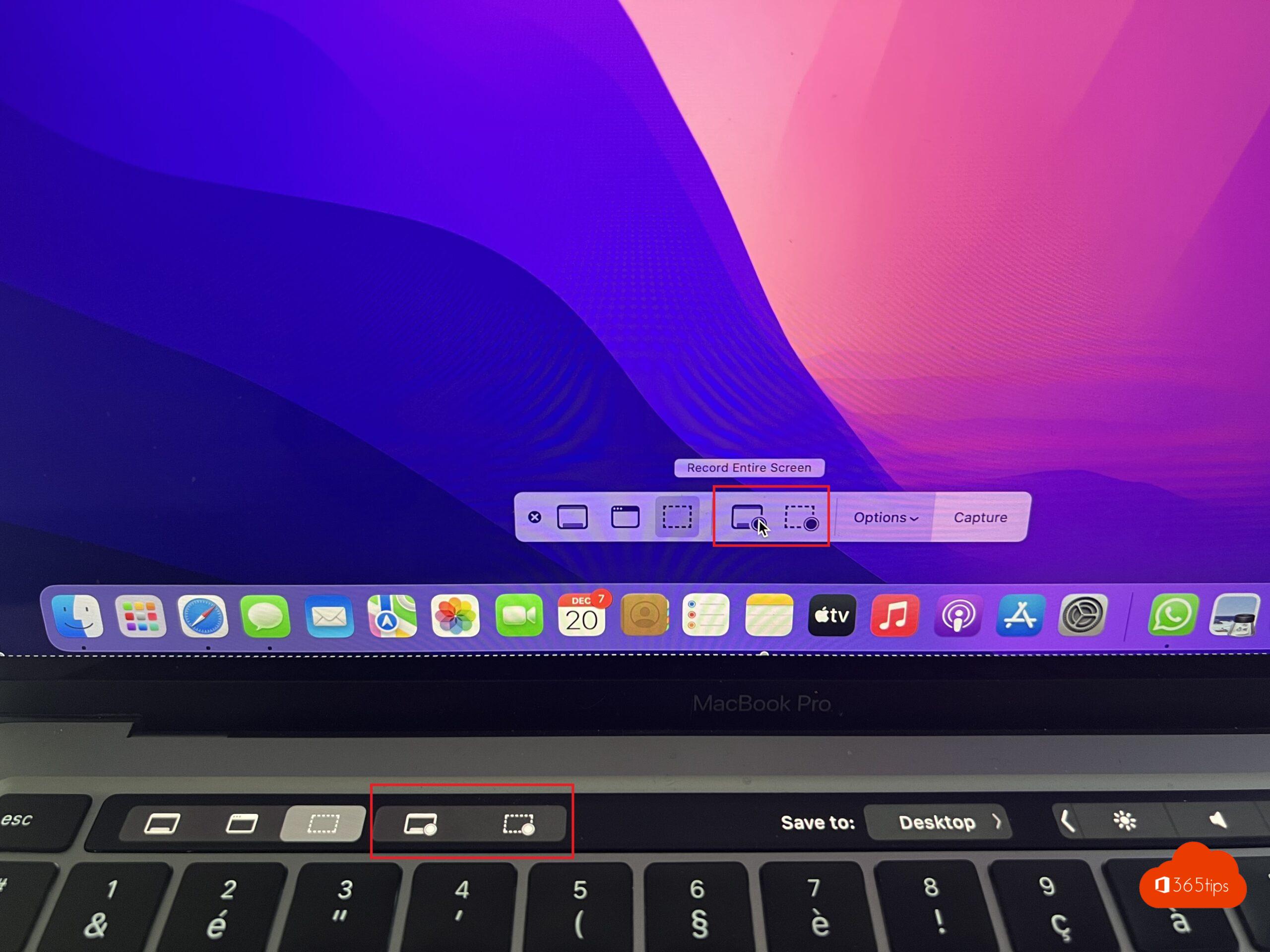
Autres articles de blog
Touches de raccourci dans OneNote pour Windows 10
Raccourcis dans Microsoft Teams
Tutoriel : Comment installer et utiliser Slack sur Windows | Trucs et astuces
Comment utiliser les emoji, les GIF ou les autocollants dans Microsoft Teams ?
Configurer une signature d'email pour Outlook Online - Microsoft 365
Je veux faire une capture d'écran d'une page en anglais et la traduire en néerlandais, mais cela ne fonctionne pas.